هذه المقالة عبارة عن دليل إعداد يحتوي على لقطات شاشة قد تساعدك في كيفية التحكم في الموسيقى على هاتف Android الخاص بك في Windows 10.
في عام 2020 ، قدمت Microsoft تطبيق Windows 10 جديدًا لمستخدمي Android. تطبيق يتيح لك تبادل الرسائل النصية وقراءة الإشعارات والمزيد مباشرة من شاشة الكمبيوتر.
سنلقي اليوم نظرة على ميزة جديدة في تطبيق الهاتف في نظام التشغيل Windows 10 تتيح لك التحكم في الوسائط التي يتم تشغيلها على هاتفك الذكي. في هذه المقالة ، نشارك دليلًا حول كيفية استخدام تطبيق الهاتف للتحكم في تشغيل الوسائط على Android.
أدناه سوف أقدم كيفية التحكم في الموسيقى على هاتف Android في Windows 10. استمر في التمرير للتحقق من ذلك.
التحكم في الموسيقى على هواتف Android في نظام التشغيل Windows 10
في هذه المقالة ، نشارك دليلًا حول كيفية استخدام تطبيق الهاتف للتحكم في تشغيل الوسائط على Android.
للبدء ، يجب عليك أولاً تنزيل تطبيق Phone and Connect وتثبيته إذا لم يكن موجودًا على نظامك. بعد ذلك ، تحتاج إلى إعداد تطبيق اتصال بهاتفك وتوصيل جهاز Android.
- أولاً ، افتح تطبيق Phone and Connect في نظام التشغيل Windows 10 وأكمل عملية الإعداد.
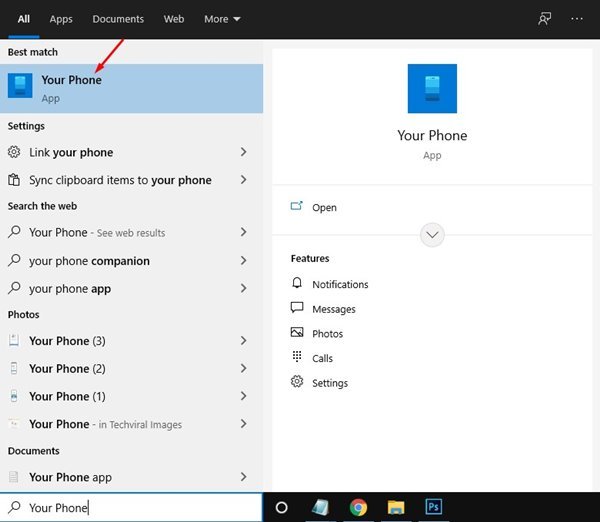
- بعد توصيل Android بـ Windows 10 ، تحتاج إلى تشغيل ملفات الصوت على هاتفك الذكي .
- يجب أن ترى الآن مشغل الصوت يظهر بجوار اسم هاتفك على جهاز كمبيوتر يعمل بنظام Windows.
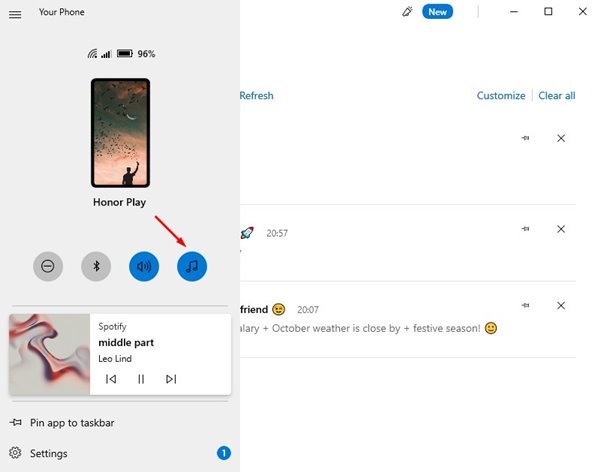
- إذا كنت لا ترى مشغل الصوت الخاص بك ، فأنت بحاجة إلى الانتقال إلى الإعدادات> التخصيص . قم بتشغيل خيار “مشغل الصوت” ضمن التخصيص.
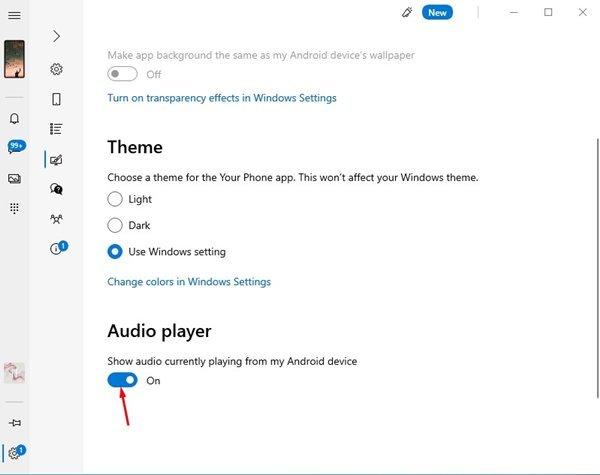
- يتم عرض اسم الفنان وعنوان المسار وصورة الألبوم وعناصر التحكم في مشغل الصوت بالهاتف والتطبيق المتصل .
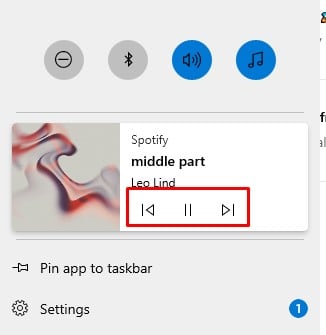
اكتمل الإعداد. هذه هي طريقة التحكم في الموسيقى على هاتفك في Windows 10.
أعلاه ، نظرنا في كيفية التحكم في الموسيقى على هاتف Android في Windows 10. نأمل أن تكون هذه المعلومات قد ساعدتك في العثور على ما تحتاجه.













